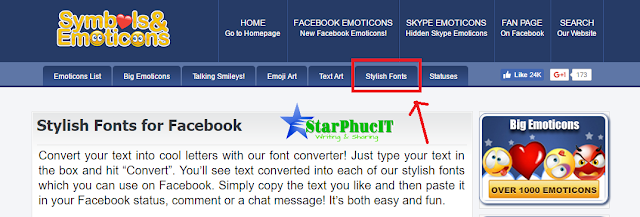Ứng dụng
Facebook hiện nay vẫn luôn đứng đầu trong danh sách mạng xã hội được nhiều người tìm kiếm và sử dụng. Facebook giờ đây không chỉ là nơi kết bạn, mà còn giúp người dùng cập nhật thông tin nhanh nhất, hay trở thành nơi buôn bán sản phẩm của mình. Chính vì nhu cầu phong phú của người dùng, lẫn yêu cầu luôn làm mới mình, ứng dụng Facebook liên tục cập nhật thêm nhiều tính năng trong các phiên bản nâng cấp.
Trong bản cập nhật Facebook lần này, nhà sản xuất mang tới người dùng những tính năng thú vị như quét mã QR, thêm thông tin thời tiết cho khu vực hiện tại, chơi trò chơi ngay trên Facebook,... Tất cả những tính năng mới trên Facebook đó sẽ được Quản trị mạng giới thiệu tới bạn đọc trong bài viết dưới đây.
1. Quét mã QR kết bạn Facebook:
Mã QR ngày nay đã trở nên phổ biến, giúp việc truy cập vào nội dung nào đó nhanh hơn, so với việc phải truy cập theo cách thủ công. Trên Facebook, bạn có thể sử dụng mã QR để tìm kiếm bạn bè, cũng như gửi kết bạn đến người khác thay vì nhập tên tài khoản như trước đây.
Bạn nhấn vào thanh Tìm kiếm bên trên giao diện sẽ thấy xuất hiện biểu tượng mã QR. Khi click vào đó, giao diện quét mã xuất hiện để chúng ta có thể quét mã QR và kết bạn Facebook.
Để xem mã QR cho tài khoản Facebook cá nhân, tích chọn vào Mã QR. Mã QR này có thể chia sẻ lên Facebook để bạn bè được biết bằng cách nhấn vào Chia sẻ trên Dòng thời gian. Hoặc bạn có thể lưu lại để sử dụng cho những lần sau, mà không cần đăng nhập Facebook khi nhấn vào Lưu vào điện thoại.
2. Chụp ảnh 360 độ trên Facebook:
Facebook hiện nay đã hỗ trợ người dùng chụp ảnh 360 độ và sử dụng ảnh 360 độ làm ảnh cover Facebook.
Bước 1:
Tại giao diện tài khoản Facebook bạn nhấn vào khung đăng nhập trạng thái. Sau đó chuyển sang các tùy chọn Tạo bài viết tìm và nhấn vào mục Ảnh 360.
Bước 2:
Xuất hiện giao diện giới thiệu tính năng chụp ảnh 360 độ Facebook
nhấn OK. Cuối cùng người dùng chỉ cần đặt máy theo đúng đường kẻ màu xanh rồi nhấn nút tròn ở giữa để quay máy và chụp ảnh 360 độ là xong. Tham khảo chi tiết bài viết
Cách tạo ảnh bìa Facebook 360 độ.
3. Kinh doanh trên Facebook:
Nếu không muốn tạo một trang bán hàng riêng trên Facebook, bạn có thể đăng ngay sản phẩm trên tài khoản Facebook cá nhân với tính năng Bán hàng được cập nhật.
Bước 1:
Truy cập vào giao diện tài khoản Facebook cá nhân. Tại đây bạn nhấn vào mục Đăngnhư hình. Trong danh sách tùy chọn đăng status, bạn kéo xuống dưới và click vào mục Bán gì đó.
Bước 2:
Xuất hiện giao diện nhập các thông tin cần thiết cho sản phẩm. Người dùng nhập các nội dung theo yêu cầu. Bên cạnh đó, chúng ta có thể đăng hình ảnh có sẵn trên máy tính, chụp ảnh mới hoặc ảnh 360 độ về sản phẩm với những lựa chọn cung cấp từ Facebook.
Cuối cùng kiểm tra lại toàn bộ các thông tin đã nhập và nhấn Đăng ở góc phải trên cùng giao diện.
4. Chơi game trên Facebook:
Trước đây muốn chơi game trên Facebook, người dùng buộc phải thông qua ứng dụng Messenger. Nhưng giờ đây chúng ta có thể lựa chọn bất cứ trò chơi nào và chơi ngay trên giao diện của Facebook.
Bước 1:
Tại giao diện tài khoản cá nhân nhấn vào biểu tượng 3 dấu gạch ngang ở góc dưới cùng bên phải giao diện. Sau đó nhấn vào mục Trò chơi tức thời.
Bước 2:
Danh sách các trò chơi mà Facebook cung cấp xuất hiện. Muốn chơi game nào chỉ cần nhấn vào
nút Chơi, như
EverWing chẳng hạn. Sau đó bạn chờ quá trình tải game hoàn thành là xong.
5. Thêm thông tin thời tiết trên Facebook:
Một trong những tính năng mới được cập nhật trên Facebook gần đây đó là việc hỗ trợ người dùng nhận các thông báo về thời tiết tại nơi bạn đang sống, mà không cần phải bật dịch vụ Định vị vị trí.
Bước 1:
Cũng tại giao diện tài khoản Facebook nhấn vào biểu tượng 3 dấu gạch ngang. Sau đó nhấn tiếp vào mục Thời tiết. Tiếp đến bạn nhấn vào biểu tượng bánh răng cưa để truy cập vào phần cài đặt.
Bước 2:
Trong giao diện Cài đặt thời tiết, click vào mục Thêm vị trí để thêm địa điểm hiện tại. Chúng ta nhập vị trí vào thanh tìm kiếm bên trên rồi nhấn vào kết quả tìm được.
Bước 3:
Tiếp đến bạn hãy gạt thanh ngang về bên phải tại Thông báo đang bật rồi sau đó nhập địa điểm hiện tại cho Đặt vị trí thông báo. Cuối cùng giao diện sẽ như hình dưới đây. Mặc định Facebook sẽ để đơn vị nhiệt độ là độ C.
Bước 4:
Cuối cùng quay trở lại mục Thời tiết và sẽ thấy nhiệt độ cho vị trí mà chúng ta đã nhập. Thông tin thời tiết khá chi tiết với khung thời gian hiện tại, buổi tối, ban sáng. Hoặc bạn có thể biết thông tin thời tiết cho những ngày tiếp theo.
Trên đây là những thay đổi đáng chú ý trên phiên bản mới ứng dụng Facebook cho Android, iOS. Bạn hãy thường xuyên cập nhật ứng dụng Facbook để trải nghiệm nhanh nhất các tính năng mới nhé.
Hy vọng bài viết này hữu ích với bạn!